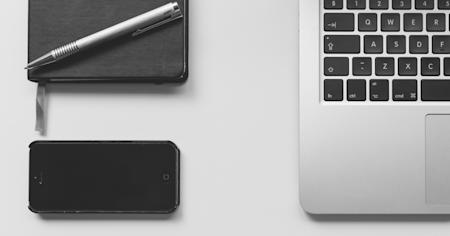Já desejaste poder aceder e controlar o teu Mac a partir do teu iPhone, independentemente de onde estás? Quer precise abrir um ficheiro importante, executar uma aplicação exclusiva para Mac ou fornecer suporte de TI rápido, o acesso remoto dá-lhe a flexibilidade de se manter ligado em movimento.
Com a ferramenta certa, podes interagir com o teu Mac como se estivesses sentado mesmo à frente dele—tudo na palma da tua mão. Não precisas mais de correr de volta para a tua secretária ou preocupar-te por deixar o teu Mac para trás. Neste guia, vamos mostrar-te como configurar e usar o Splashtop para controlar remotamente o teu Mac a partir de um iPhone com facilidade, garantindo uma experiência suave e segura sempre.
Benefícios de Aceder Remotamente a um Mac a partir de um iPhone
Ser capaz de controlar o teu Mac com o teu iPhone oferece uma flexibilidade incomparável, permitindo-te manteres-te ligado ao teu trabalho, ficheiros e aplicações a partir de qualquer lugar. Quer precise de fazer edições de última hora num documento, resolver um problema ou aceder a software específico para Mac remotamente, esta funcionalidade melhora a produtividade e a conveniência.
1. Trabalha de Qualquer Lugar com Acesso Remoto Sem Interrupções
Com a capacidade de controlar remotamente o seu Mac a partir de um iPhone, já não está preso à sua secretária. Quer esteja a deslocar-se, a viajar ou simplesmente longe do seu computador, pode ligar-se instantaneamente ao seu Mac e recuperar ficheiros importantes, verificar e-mails ou gerir aplicações.
2. Maior Produtividade e Eficiência
Em vez de correr de volta para o teu Mac quando esqueces um ficheiro ou precisas de completar uma tarefa rápida, o acesso remoto a um Mac a partir de um iPhone garante que tudo está apenas a um toque de distância. Isto poupa tempo e reduz interrupções desnecessárias, permitindo-te manter a produtividade, não importa onde estás.
3. Resolução de Problemas e Suporte de TI Fácil
Se precisas de ajudar alguém com um problema relacionado com o Mac ou resolver um problema no teu próprio dispositivo, controlar um Mac a partir de um iPhone torna fácil diagnosticar problemas remotamente. Podes ajustar definições, reiniciar apps, ou até guiar um familiar ou colega através de uma solução sem precisar de acesso físico ao computador.
4. Acesso Seguro e Fiável
As modernas soluções de acesso remoto, como o Splashtop, oferecem conexões seguras com encriptação e autenticação multifator, garantindo que os teus dados permaneçam seguros enquanto controlas o teu Mac a partir de um iPhone. Isto é especialmente importante para profissionais que lidam com informações sensíveis e que necessitam de uma configuração de trabalho remoto segura.
5. Acesso Completo a Aplicações Específicas do Mac
Muitas aplicações macOS não estão disponíveis no iPhone, mas com acesso remoto ao teu Mac a partir de um iPhone, podes lançar e usar software exclusivo do Mac como Final Cut Pro, Logic Pro ou Xcode sem precisar de um computador secundário. Esta funcionalidade é particularmente útil para profissionais criativos, desenvolvedores e trabalhadores remotos que dependem das capacidades completas do seu Mac.
Ao aproveitar uma solução de acesso remoto fiável, pode experimentar todos estes benefícios sem problemas. Na próxima secção, vamos guiá-lo através dos passos exatos para controlar o seu Mac a partir de um iPhone de forma fácil e eficaz.
Aceder e Controlar Remotamente um Mac a partir de um iPhone em 4 Passos
Com o Splashtop, podes controlar remotamente o teu Mac a partir de um iPhone, acedendo a todos os teus ficheiros, aplicações e definições como se estivesses mesmo à frente do teu computador. Ao contrário das apps de acesso remoto limitadas, o Splashtop oferece uma experiência suave, de alto desempenho com ligações rápidas e encriptação segura. Segue estes quatro passos simples para começar.
Passo 1: Instale a App Splashtop no Seu iPhone
Primeiro, descarrega a app Splashtop Personal ou Splashtop Business da App Store no teu iPhone. Esta app serve como o teu portal de acesso remoto, permitindo-te conectar ao teu Mac de forma segura a partir de qualquer lugar.
Abre a App Store no teu iPhone.
Procura por Splashtop Personal (para uso pessoal) ou Splashtop Business (para uso empresarial/IT).
Toque em Download e instale a app.
Passo 2: Configura o Splashtop Streamer no Teu Mac
Para permitir o acesso remoto ao seu Mac a partir de um iPhone, precisará de instalar o Splashtop Streamer no seu Mac. Este software permite que o seu iPhone estabeleça uma ligação remota segura.
No teu Mac, visita o site do Splashtop e descarrega a aplicação Splashtop Streamer.
Instala a aplicação e segue as instruções de configuração.
Inicie sessão com a sua conta Splashtop (ou crie uma nova, se necessário).
Certifica-te de que as permissões de acesso remoto estão ativadas em Preferências do Sistema > Segurança & Privacidade > Acessibilidade para uma conexão suave.
Passo 3: Inicia Sessão na Tua Conta Splashtop no Teu iPhone
Agora que o teu Mac está configurado, é hora de conectar usando o teu iPhone.
Abre a app Splashtop no teu iPhone.
Inicia sessão usando as mesmas credenciais da conta Splashtop que usaste no teu Mac.
Uma vez iniciado, verá o seu Mac listado como um dispositivo disponível.
Passo 4: Inicia a Tua Sessão Remota & Controla o Teu Mac
Agora estás pronto para controlar remotamente o teu Mac a partir do teu iPhone.
Toca no nome do teu Mac na app Splashtop.
O ecrã do teu Mac aparecerá no teu iPhone, permitindo-te navegar, abrir apps, editar ficheiros e muito mais.
Usa gestos de toque ou conecta um rato Bluetooth para um controlo ainda mais preciso.
Com o acesso remoto de alto desempenho da Splashtop, tens controlo total sobre o teu Mac a partir do teu iPhone, incluindo streaming de vídeo suave, gestos responsivos e uma conexão segura alimentada por encriptação AES de 256 bits.
Em seguida, vamos explorar algumas dicas úteis para otimizar a sua experiência para um acesso remoto ao Mac sem interrupções.
Dicas para Otimizar o Controlo de um Mac a partir de um iPhone
Para garantir uma experiência suave e sem atrasos quando controlas remotamente o teu Mac a partir de um iPhone, segue estas dicas de otimização. Uma conexão estável, configurações adequadas e ajustes de desempenho podem fazer uma diferença significativa na usabilidade e na capacidade de resposta.
1. Usa uma Conexão de Internet Rápida e Estável
Uma ligação Wi-Fi ou de dados móveis forte é essencial para um desempenho suave. Se possível:
Conecta tanto o teu Mac como o iPhone a uma rede Wi-Fi de alta velocidade (preferencialmente 5GHz).
Evita redes públicas ou lentas, pois podem causar atrasos.
Se estiveres a usar dados móveis, garante um sinal forte de 4G/5G para a melhor experiência.
2. Otimiza as Configurações de Energia e Suspensão do Teu Mac
O seu Mac deve permanecer acordado e disponível para acesso remoto. Ajuste estas definições:
Vai a Preferências do Sistema > Bateria > Adaptador de Energia e define Impedir que o computador entre em repouso automaticamente quando o ecrã está desligado.
Em Poupança de Energia, desative as definições que colocam o seu Mac a dormir rapidamente.
Mantém o teu Mac ligado se planeias um acesso remoto prolongado.
3. Ajuste as Definições do Splashtop para Melhor Desempenho
O Splashtop oferece opções para melhorar a velocidade e a qualidade:
Nas definições da app Splashtop, escolha o modo de Melhor Desempenho se sentir atrasos.
Reduz a resolução de streaming se a tua conexão for fraca.
Ativa a otimização da taxa de frames para reduzir a latência durante tarefas de alta movimentação.
4. Reduza as Aplicações em Segundo Plano no Seu Mac
Demasiadas aplicações em execução podem abrandar o teu Mac, afetando o desempenho do controlo remoto. Antes de conectar:
Fecha aplicações desnecessárias para libertar recursos do sistema.
Desativa programas de arranque que consomem CPU e RAM.
Monitore a atividade usando o Monitor de Atividade (Command + Espaço, depois digite "Monitor de Atividade").
5. Ativa a Acessibilidade do Mac para Controlo Total
Para uma experiência totalmente interativa, garante que o Splashtop tem as permissões necessárias:
Vai a Preferências do Sistema > Segurança & Privacidade > Acessibilidade.
Verifica se o Splashtop Streamer tem acesso total.
6. Resolve Quedas de Conexão e Atrasos
Se sentir atrasos ou desconexões, experimente estas soluções:
Reinicia ambos os dispositivos para atualizar a conexão de rede.
Garante que o teu software Splashtop está atualizado tanto no iPhone como no Mac.
Se estiveres a usar uma VPN, desativa-a temporariamente, pois algumas VPNs podem abrandar o acesso remoto.
Tenta mudar para uma conexão Ethernet com fio no teu Mac para uma rede mais estável.
Seguindo estes passos, podes controlar o teu Mac a partir do teu iPhone sem interrupções. Na próxima secção, vamos mostrar-te porque o Splashtop é a melhor solução para acesso remoto ao Mac e como podes experimentá-lo gratuitamente hoje!
Controla Facilmente o Teu Mac a partir do iPhone em Qualquer Lugar – Experimenta o Splashtop Gratuitamente
Com o Splashtop, podes desfrutar de uma experiência de acesso remoto rápida, segura e sem interrupções—dando-te controlo total sobre o teu Mac a partir do teu iPhone a qualquer hora, em qualquer lugar. Quer precises de verificar ficheiros importantes, usar software exclusivo do Mac, ou fornecer suporte de TI, o Splashtop torna tudo fácil com a sua configuração intuitiva e conexão de alto desempenho.
Ao contrário de apps de acesso remoto limitadas, o Splashtop oferece uma experiência suave, de alta definição com capacidade de resposta em tempo real. Com encriptação AES de 256 bits, autenticação de dispositivos e segurança multifatorial, podes confiar que as tuas sessões remotas são privadas e seguras. Além disso, a interface amigável garante que até mesmo utilizadores sem conhecimentos técnicos possam conectar-se com apenas alguns toques.
Acede ao teu Mac a partir do teu iPhone sempre que precisares – sem complicações, apenas desempenho.
Fácil de Configurar – Descarrega, instala e conecta em minutos.
Seguro & Fiável – Encriptação e autenticação avançadas para um acesso sem preocupações.
Streaming de Alto Desempenho – Controlo suave e sem atrasos para uso profissional ou pessoal.
Funciona em Qualquer Lugar – Quer estejas em casa, a viajar, ou em movimento, o teu Mac está sempre ao teu alcance.
Inscreve-te para uma experiência gratuita hoje e descobre a melhor forma de aceder e controlar remotamente o teu Mac a partir de um iPhone sem esforço.